Jika PC tidak dapat mengemas kini ke Windows 11, periksa terlebih dahulu sama ada ia memenuhi keperluan perkakasan minimum, termasuk TPM 2.0 dan sokongan boot yang selamat; kedua cuba menjalankan penyelesaian masalah Windows Update, membersihkan cache kemas kini dan periksa secara manual untuk kemas kini; Kemudian sahkan sama ada versi Windows 10 yang digunakan disokong dan dikemas kini ke versi fungsi terkini; Akhirnya periksa sama ada perisian atau pemandu pihak ketiga menyebabkan masalah keserasian, dan masukkan ujian mod selamat jika perlu. Memeriksa satu demi satu dalam rangka biasanya menyelesaikan masalah.

Jika PC anda tidak mengemas kini ke Windows 11, anda tidak bersendirian - ia adalah isu biasa dengan beberapa sebab yang mungkin. Kadang-kadang ia berkaitan dengan perkakasan, kadang-kadang perisian atau tetapan adalah penyebabnya. Mari kita memecahkan sebab -sebab yang paling biasa dan apa yang boleh anda lakukan terhadapnya.
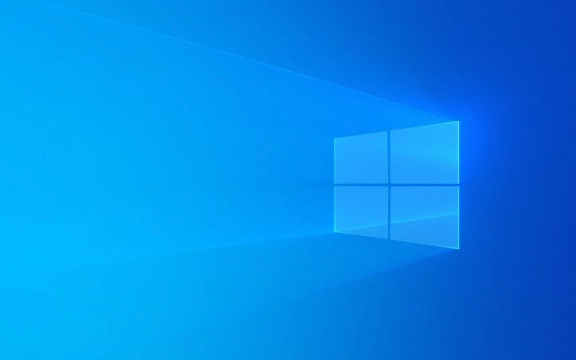
PC anda tidak memenuhi syarat minimum
Windows 11 mempunyai keperluan sistem yang lebih ketat daripada Windows 10. Jika mesin anda lebih tua atau tidak mempunyai komponen tertentu, ia mungkin tidak layak untuk kemas kini.

Inilah yang diperlukan oleh Microsoft secara rasmi:
- 1 GHz atau lebih cepat pada pemproses 64-bit yang serasi
- 4 GB RAM (minimum)
- Penyimpanan 64 GB
- Firmware UEFI
- Boot selamat mampu
- TPM 2.0 (Modul Platform yang Dipercayai)
- Kad grafik yang serasi DirectX 12
- Paparan HD sekurang -kurangnya 720p
Yang paling diabaikan? TPM 2.0 dan Boot Secure. Banyak PC yang dihantar dengan Windows 10 tidak mempunyai TPM didayakan secara lalai dalam BIOS, atau mereka tidak menyokongnya sama sekali. Semak tetapan BIOS/UEFI anda untuk melihat sama ada TPM dihidupkan atau disokong.
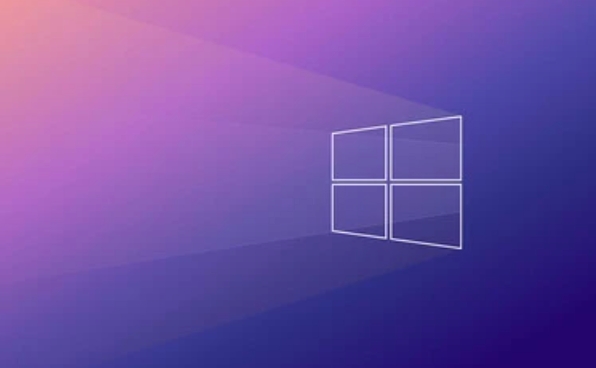
Kemas kini Windows tersekat atau bertindak
Walaupun PC anda memenuhi keperluan, Windows Update itu sendiri mungkin glitchy. Ini boleh menyebabkan ia melangkau menawarkan kemas kini atau gagal semasa muat turun/pemasangan.
Cuba langkah -langkah ini:
- Jalankan Penyelesaian Masalah Windows Update di bawah Tetapan> Sistem> Selesai.
- Kosongkan cache kemas kini Windows dengan menghentikan perkhidmatan kemas kini, menavigasi ke
C:\Windows\SoftwareDistribution, memadam segala -galanya dalam folder itu, kemudian mulakan semula perkhidmatan. - Periksa secara manual untuk kemas kini menggunakan alat penciptaan media , yang memintas proses kemas kini biasa.
Juga, pastikan pemandu anda terkini - terutamanya pemacu chipset dan penyimpanan - kerana versi yang sudah lapuk boleh mengganggu kemas kini utama.
Versi Windows 10 anda tidak layak (belum)
Tidak setiap versi Windows 10 layak segera untuk Windows 11. Anda perlu berada di kemas kini ciri yang agak baru -baru ini - biasanya satu atau dua terakhir sebelum peningkatan itu tersedia.
Anda boleh menyemak nombor binaan semasa anda dengan menekan Win R , menaip winver , dan memukul Enter. Jika lebih daripada beberapa bulan, pasangkan semua kemas kini yang belum selesai terlebih dahulu. Sebaik sahaja anda menggunakan versi yang disokong, peningkatan itu akan muncul.
Juga, sesetengah edisi perusahaan atau pendidikan mungkin mendapat kemas kini yang tertunda berdasarkan dasar atau pelesenan.
Pemandu atau perisian perkakasan menghalang peningkatan
Kadang-kadang aplikasi atau pemandu pihak ketiga tidak serasi dengan Windows 11 dan menyekat proses peningkatan.
Pesalah biasa termasuk:
- Program Antivirus (terutamanya yang lebih tua atau bukan mainstream)
- Alat virtualisasi seperti vmware atau hyper-v
- GPU yang sudah lapuk atau pemandu periferal
Cuba boot ke mod selamat dan periksa lagi kemas kini. Jika ia berfungsi di sana, sesuatu dalam persekitaran permulaan biasa anda mengganggu. Lumpuhkan sementara atau nyahpasang sebarang perisian atau pemandu yang tidak serasi.
Nah, ini adalah sebab utama PC anda tidak akan mengemaskini ke Windows 11. Ia biasanya sama ada batasan perkakasan, masalah dengan Windows mengemas kini sendiri, atau masalah keserasian. Kebanyakan masa, memeriksa spesifikasi anda dan memberikan sistem sedikit nudge secara manual mendapat perkara yang bergerak.
Atas ialah kandungan terperinci Mengapa PC saya tidak akan mengemas kini ke Windows 11. Untuk maklumat lanjut, sila ikut artikel berkaitan lain di laman web China PHP!

Alat AI Hot

Undress AI Tool
Gambar buka pakaian secara percuma

Undresser.AI Undress
Apl berkuasa AI untuk mencipta foto bogel yang realistik

AI Clothes Remover
Alat AI dalam talian untuk mengeluarkan pakaian daripada foto.

Clothoff.io
Penyingkiran pakaian AI

Video Face Swap
Tukar muka dalam mana-mana video dengan mudah menggunakan alat tukar muka AI percuma kami!

Artikel Panas

Alat panas

Notepad++7.3.1
Editor kod yang mudah digunakan dan percuma

SublimeText3 versi Cina
Versi Cina, sangat mudah digunakan

Hantar Studio 13.0.1
Persekitaran pembangunan bersepadu PHP yang berkuasa

Dreamweaver CS6
Alat pembangunan web visual

SublimeText3 versi Mac
Perisian penyuntingan kod peringkat Tuhan (SublimeText3)

Topik panas
 Cara mengeluarkan kata laluan dari log masuk windows 11
Jun 27, 2025 am 01:38 AM
Cara mengeluarkan kata laluan dari log masuk windows 11
Jun 27, 2025 am 01:38 AM
Jika anda ingin membatalkan log masuk kata laluan untuk Windows 11, terdapat tiga kaedah untuk dipilih: 1. Ubah suai tetapan log masuk automatik, hapuskan "untuk menggunakan komputer ini, pengguna mesti memasukkan nama pengguna dan kata laluan mereka", dan kemudian mulakan semula log masuk automatik selepas memasukkan kata laluan; 2. Beralih ke kaedah log masuk tanpa kata laluan, seperti pin, cap jari atau pengenalan muka, konfigurasikannya dalam "Tetapan> Akaun> Pilihan Log masuk" untuk meningkatkan kemudahan dan keselamatan; 3. Padam kata laluan akaun secara langsung, tetapi terdapat risiko keselamatan dan boleh membawa kepada beberapa fungsi yang terhad. Adalah disyorkan untuk memilih penyelesaian yang sesuai berdasarkan keperluan sebenar.
 Saya menjadi pengguna kuasa windows semalaman dengan aplikasi sumber terbuka baru ini dari Microsoft
Jun 20, 2025 am 06:07 AM
Saya menjadi pengguna kuasa windows semalaman dengan aplikasi sumber terbuka baru ini dari Microsoft
Jun 20, 2025 am 06:07 AM
Seperti banyak pengguna Windows, saya sentiasa mencari cara untuk meningkatkan produktiviti saya. Palet Perintah dengan cepat menjadi alat penting bagi saya. Utiliti yang kuat ini telah mengubah sepenuhnya bagaimana saya berinteraksi dengan Windows, memberi saya akses segera ke
 Windows 10 KB5061087 Memperbaiki Kemalangan Menu Mula, Pautan Muat turun Langsung
Jun 26, 2025 pm 04:22 PM
Windows 10 KB5061087 Memperbaiki Kemalangan Menu Mula, Pautan Muat turun Langsung
Jun 26, 2025 pm 04:22 PM
Windows 10 KB5061087 kini dilancarkan sebagai kemas kini pratonton pilihan untuk mereka pada versi 22H2 dengan pembetulan menu Mula.
 Bagaimana untuk menjalankan aplikasi sebagai pentadbir di Windows?
Jul 01, 2025 am 01:05 AM
Bagaimana untuk menjalankan aplikasi sebagai pentadbir di Windows?
Jul 01, 2025 am 01:05 AM
Untuk menjalankan program sebagai pentadbir, anda boleh menggunakan fungsi Windows sendiri: 1. Klik kanan menu untuk memilih "Run As Administrator", yang sesuai untuk senario kenaikan keistimewaan sementara; 2. Buat jalan pintas dan periksa "Run sebagai Pentadbir" untuk mencapai permulaan kenaikan keistimewaan automatik; 3. Gunakan penjadual tugas untuk mengkonfigurasi tugas automatik, sesuai untuk menjalankan program yang memerlukan keizinan pada asas yang dijadualkan atau latar belakang, perhatikan untuk menetapkan butiran seperti perubahan jalan dan cek kebenaran.
 Bagaimana untuk menyahpasang program di Windows 11?
Jun 30, 2025 am 12:41 AM
Bagaimana untuk menyahpasang program di Windows 11?
Jun 30, 2025 am 12:41 AM
Terdapat tiga cara utama untuk menyahpasang program pada Windows 11: 1. Nyahpasang melalui "Tetapan", buka "Tetapan"> "Aplikasi"> "Aplikasi yang dipasang", pilih program dan klik "Nyahpasang", yang sesuai untuk kebanyakan pengguna; 2. Gunakan panel kawalan, cari dan masukkan "Panel Kawalan"> "program dan fungsi", klik kanan program dan pilih "Uninstall", yang sesuai untuk pengguna yang terbiasa dengan antara muka tradisional; 3. Gunakan alat pihak ketiga seperti Revouninstaller untuk membersihkan dengan lebih teliti, tetapi perhatikan risiko sumber dan operasi muat turun, dan orang baru dapat memberi keutamaan untuk menggunakan kaedah sistem sendiri.
 Microsoft: Isu DHCP hits KB5060526, KB5060531 dari Windows Server
Jun 26, 2025 pm 04:32 PM
Microsoft: Isu DHCP hits KB5060526, KB5060531 dari Windows Server
Jun 26, 2025 pm 04:32 PM
Microsoft mengesahkan bahawa perkhidmatan pelayan DHCP mungkin berhenti bertindak balas atau enggan menyambung selepas kemas kini Jun 2025 untuk Windows Server.
 Membina PC Permainan Pertama anda pada tahun 2025: Apa yang sebenarnya anda perlukan
Jun 24, 2025 am 12:52 AM
Membina PC Permainan Pertama anda pada tahun 2025: Apa yang sebenarnya anda perlukan
Jun 24, 2025 am 12:52 AM
Pada masa lalu, saya selalu melihat barisan i5 sebagai anemia ketika datang ke permainan. Walau bagaimanapun, pada tahun 2025, CPU jarak pertengahan lebih daripada cukup untuk memulakan perjalanan permainan anda. Banyak permainan masih tidak sepenuhnya menggunakan prestasi pelbagai teras serta mereka boleh, jadi
 Windows 11 membawa kembali ciri Windows 10 yang lain
Jun 18, 2025 am 01:27 AM
Windows 11 membawa kembali ciri Windows 10 yang lain
Jun 18, 2025 am 01:27 AM
Ini mungkin tidak berada di bahagian atas senarai ciri orang yang ingin kembali dari Windows 10, tetapi ia masih menawarkan beberapa kegunaan. Sekiranya anda ingin melihat minit dan saat semasa tanpa menghidupkan paparan itu pada jam bar tugas utama (di mana ia






